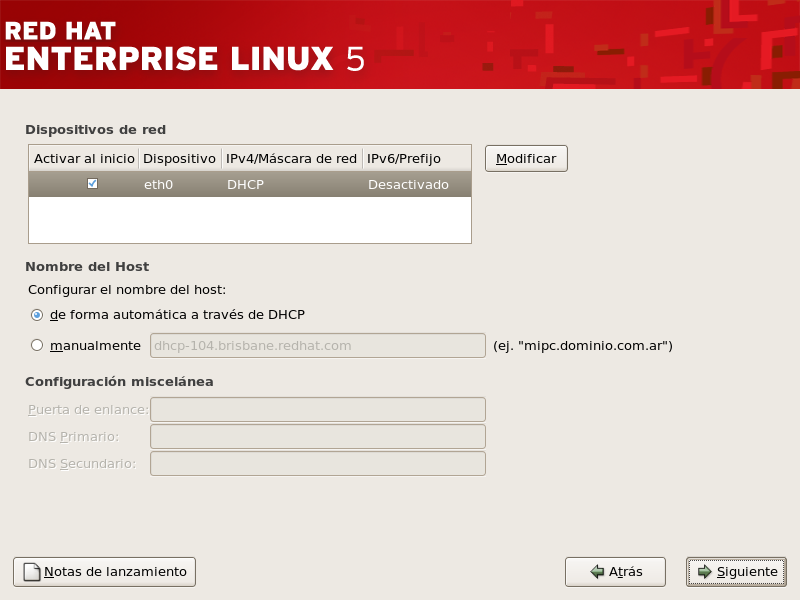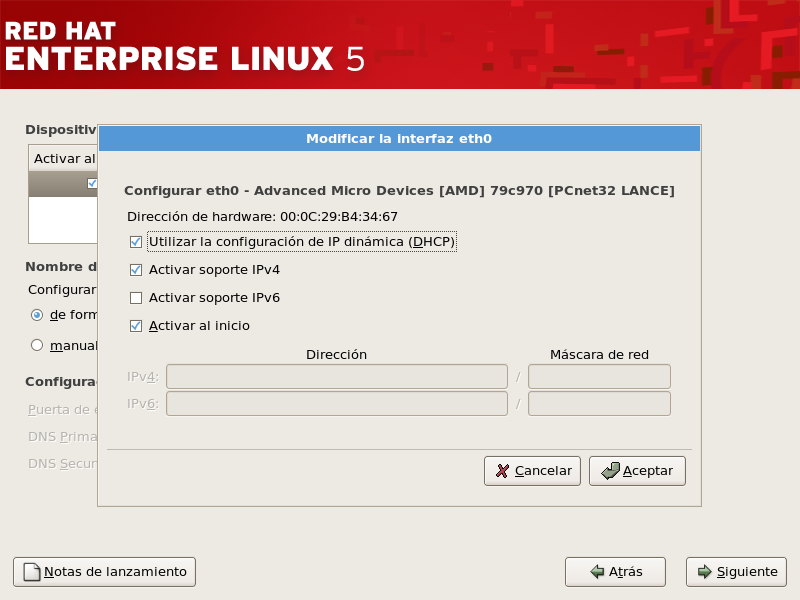4.20. Configuración de la red
If you do not have a network device, this screen does not appear during your installation and you should advance to Sección 4.21, “Configuración del huso horario”.
Figura 4.19. Configuración de la red
El programa de instalación detecta automáticamente los dispositivos de red que tiene y los muestra en la lista Dispositivos de Red.
Una vez que haya seleccionado el dispositivo de red, haga click en . En la pantalla emergente Modificar Interfaz puede elegir configurar la dirección IP y la Máscara de red (para IPv4 - prefijo para IPv6) del dispositivo a través de DHCP (o manualmente si no ha seleccionado DHCP ). También puede seleccionar si desea activar el dispositivo en el momento de arranque a través de la selección Activar al inicio. Si no tiene el acceso al cliente DHCP o no está seguro de qué hacer aquí, por favor contacte su administrador de red.
Figura 4.20. Modificación del dispositivo de red
Nota
No use los números que se han usado en el ejemplo. Estos valores no funcionarán para su propia configuración de red. Si no está seguro de los valores a introducir contacte su administrador de red.
Si tiene un nombre de dominio para el dispositivo de red, introdúzcalo en el campo Nombre del host tiene la opción de que el DHCP lo detecte automáticamente o puede ingresar manuelmente el nombre del host en el campo proporcionado.
Finalmente, si introdujo manualmente la información de Netmask e IP, también puede ingresar la dirección de puerto y las direcciones DNS primarias y secundarias.
Nota
Aunque su computador no forme parte de la red, puede introducir un nombre de host para su sistema. Si no aprovecha esta oportunidad de introducir un nombre, su sistema será conocido como
localhost.
Nota
Para cambiar la configuración de red después de la instalación, use la Herramienta de Administración de Red.
Escriba el comando
system-config-network en la línea de comandos de shell para lanzar la herramienta Herramienta de Configuración de la Red. Si usted no es el usuario root, se le pedirá la contraseña de root para poder continuar.